Impostazioni del sito¶
La scheda Impostazioni del sito, è dove possiamo modificare le impostazioni relative al nostro sito e al dominio utilizzato.
Nota
- Per la versione
PRO, ci sono opzioni aggiuntive che permettono di: utilizzare il proprio dominio web,
impostare il proprio logo,
impostare i propri testi da mostrare ai clienti.
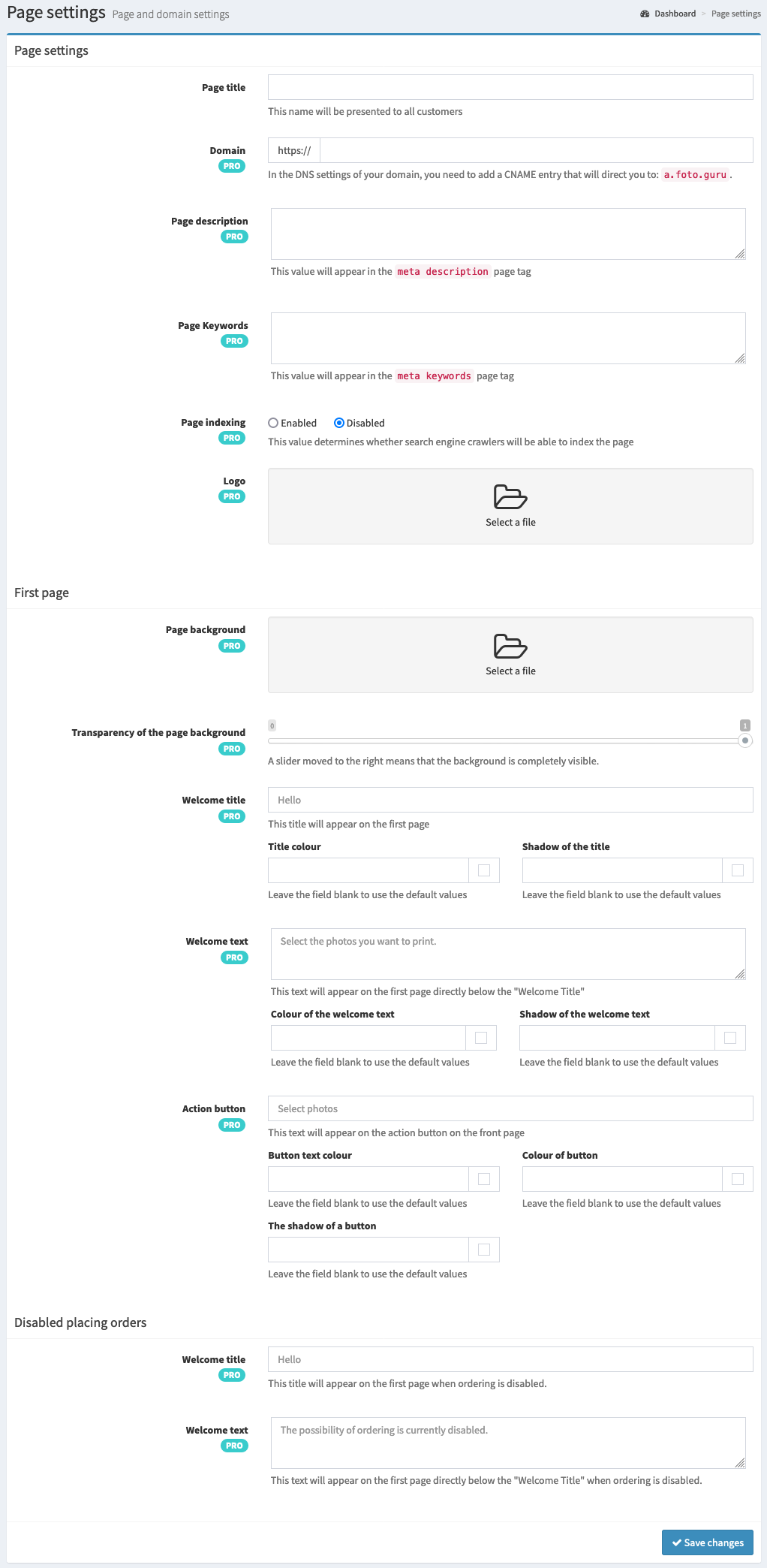
Opzioni disponibili¶
Ecco l’elenco delle opzioni disponibili con una breve spiegazione.
- Titolo della pagina¶
È il titolo della pagina che sarà visibile ai clienti.
- Dominio¶
Consente di collegare il proprio dominio web. Affinché il dominio sia verificato positivamente, nelle impostazioni
DNSdel proprio dominio, è necessario aggiungere una voceCNAMEche indirizzi all’indirizzo:a.foto.guru. In caso di problemi, contattate la società da cui avete acquistato il dominio.Suggerimento
Il processo di configurazione può essere diverso a seconda del vostro fornitore di servizi. Per i nostri scopi, supporremo di avere il dominio
test.nete vorremo che l’ordine sia possibile afoto.test.net.Accedere alle impostazioni DNS del dominio:
test.net.aggiungere un nuovo record DNS
L’aspetto può essere leggermente diverso nei vari pannelli, ma:
come «tipo di record» specificare:
NOME.come «hostname» specificare:
foto.test.net.come «valore» specificare:
a.foto.guru(alcuni pannelli richiedono ancora di aggiungere un punto.alla fine).
Questo dovrebbe essere sufficiente per configurare correttamente il dominio.
- Descrizione della pagina¶
Determina il valore che apparirà nel tag
meta descriptiondella pagina.- Parole chiave della pagina¶
Determina il valore che apparirà nel tag
meta keywordsdella pagina.- Indicizzazione della pagina¶
Determina se i robot dei motori di ricerca saranno in grado di indicizzare la pagina in cui i clienti effettuano gli ordini.
- Logo¶
Determina il logo del sito che verrà visualizzato dai clienti.
Suggerimento
Le dimensioni ideali per il logo sono: 40px di altezza (larghezza proporzionale).
Qualsiasi altra dimensione del logo verrà scalata a questa dimensione. Vale la pena di notare gli «spazi vuoti» che spesso si trovano nella grafica del logo (di solito in alto e in basso). Se li eliminiamo, il logo sarà più grande e quindi più distinto.
Prima pagina¶
- Sfondo della pagina¶
Consente di caricare uno sfondo della pagina che verrà visualizzato nella pagina principale. Lo sfondo viene sempre esteso sull’intero schermo del dispositivo.
- Trasparenza dello sfondo della pagina¶
Imposta la trasparenza dello sfondo della pagina. In questo modo lo sfondo risalta meno rispetto al contenuto.
- Titolo di benvenuto¶
Determina il titolo che apparirà sulla prima pagina.
- Colore del titolo¶
Determina il colore del titolo di benvenuto.
- Ombra del titolo¶
Determina se il titolo di benvenuto avrà un’ombra e in quale colore.
- Testo di benvenuto¶
Determina il testo che apparirà sulla prima pagina.
- Colore del testo di benvenuto¶
Determina il colore del testo di benvenuto.
- Ombra del testo di benvenuto¶
Determina se il testo di benvenuto avrà un’ombra e in quale colore.
- Pulsante azione¶
Determina il testo che apparirà sul pulsante.
- Colore del testo del pulsante¶
Determina il colore del testo del pulsante.
- Colore del pulsante¶
Determina il colore del pulsante di azione.
- Ombra del pulsante¶
Determina se il pulsante di azione avrà un’ombra e in quale colore.